Illustrator中怎样使用宽度工具更改形状宽度?
1、启动Illustrator CS6。

2、建立一个空白文档。

3、使用直线工具,绘制出一条线段。

4、为方便观察效果,把线段描边设置得稍大。

5、选中线段,点击宽度工具。

6、将鼠标移动到线段的一个锚点之上。

7、点击并向内拖动,则线段这一端就变窄。

8、反之,向外拖动,则这一端变宽。

9、除了线条,形状也可以进行相同设置。比如,绘制一个矩形。
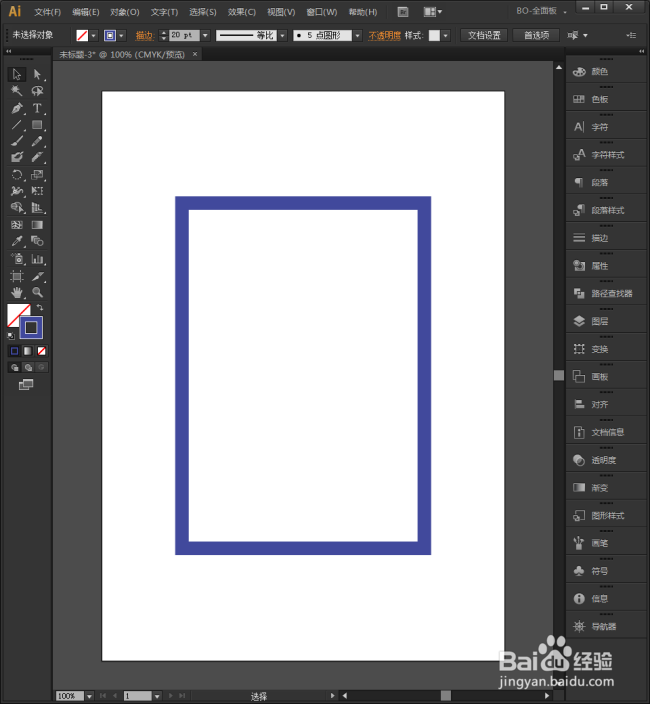
10、选择宽度工具,同样找到一个锚点。

11、向外拖动,则相邻两侧变宽。
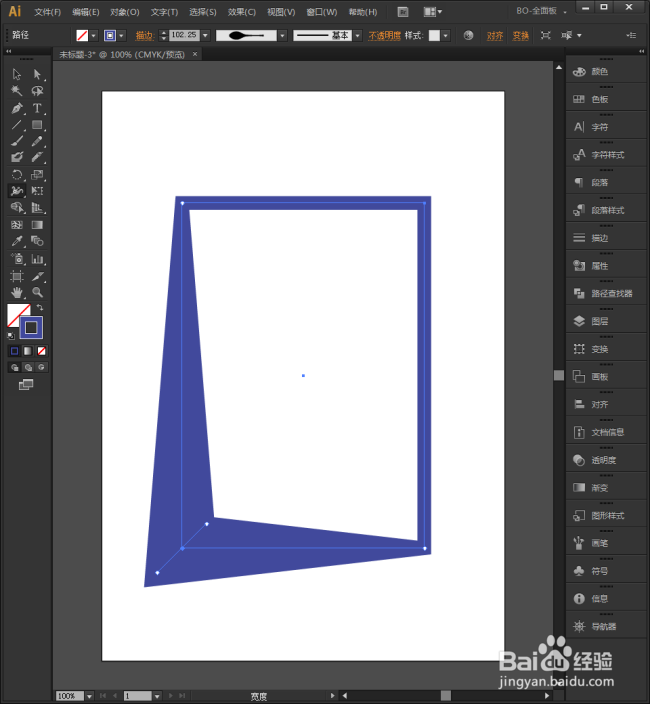
12、向内拖动,则相邻两侧变窄。

13、这样,一些奇特的形状就绘制出来了。

声明:本网站引用、摘录或转载内容仅供网站访问者交流或参考,不代表本站立场,如存在版权或非法内容,请联系站长删除,联系邮箱:site.kefu@qq.com。
阅读量:173
阅读量:159
阅读量:115
阅读量:191
阅读量:184